Virtualbox-ის გამოსწორება შეუძლებელია ვირტუალური ოპტიკური დისკის ჩასმა
Miscellanea / / August 20, 2022
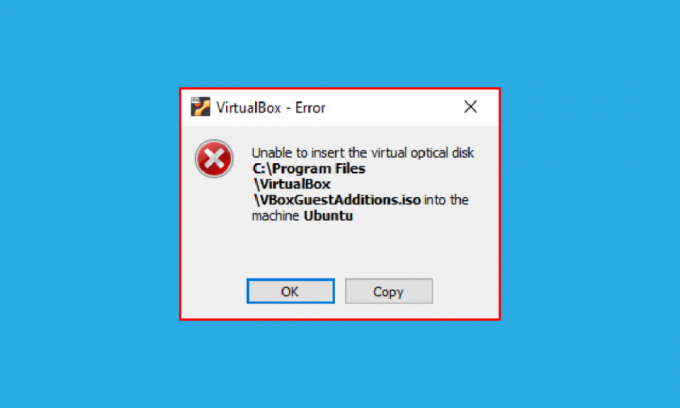
შეგხვედრიათ ოდესმე ვირტუალური ოპტიკური დისკის ჩასმის შეცდომა? მომხმარებლები, რომლებსაც აქვთ VirtualBox და ცდილობენ შექმნან ვირტუალური მანქანა, შეიძლება მიჩვეული იყვნენ ამ შეტყობინებას. VirtualBox არის ღია კოდის პროგრამული უზრუნველყოფა x86 გამოთვლითი არქიტექტურისთვის, რომელიც გამოიყენება სერვერების, დესკტოპის და ჩაშენებული ოპერაციული სისტემების განსათავსებლად, როგორც VM ან ვირტუალური მანქანები. განმარტებით, ვირტუალური ოპტიკური დისკის ფაილი უბრალოდ ნიშნავს, რომ ეს არის .iso სურათი, რომელიც შეიცავს CD ან DVD-ს შიგთავსის სრულ ასლს. ფაილის სრული სტრუქტურა შიგთავსთან ერთად ინახება ამ ფაილში. Virtualbox ვერ ახერხებს ვირტუალური ოპტიკური დისკის შეცდომის შეტყობინებების ჩასმას, შესაძლოა გამოჩნდეს პარამეტრებში რამდენიმე ხარვეზის გამო. თუ VirtualBox არ არის სწორად დაყენებული თქვენს კომპიუტერზე, შეიძლება ნახოთ ეს შეცდომა. სტატია მიზნად ისახავს სხვადასხვა პლატფორმაზე ამ საკითხის გარკვევის მეთოდების მიწოდებას.
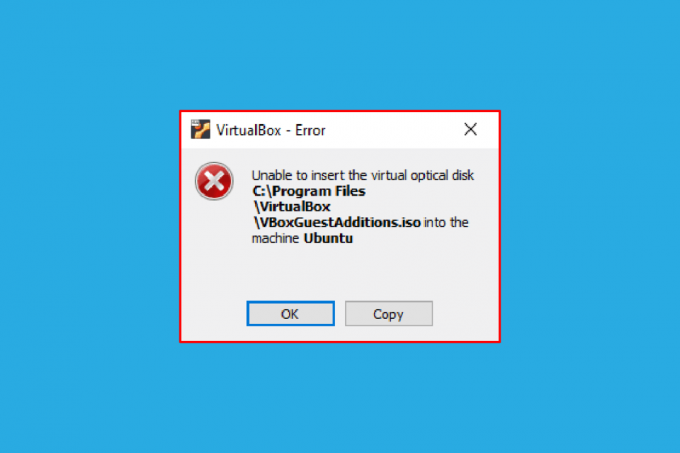
შინაარსი
- როგორ დავაფიქსიროთ ვირტუალური ყუთი, რომელიც ვერ ახერხებს ვირტუალური ოპტიკური დისკის ჩასმას
- მეთოდი 1: Ubuntu OS-ზე
- მეთოდი 2: Ubuntu OS-ის სხვა ვერსიებზე
- მეთოდი 3: macOS/Linux OS-ზე
- ნაბიჯი I: შეცვალეთ პარამეტრები ვირტუალურ მანქანაში
- ნაბიჯი II: გაუშვით VBox ფაილი
- ნაბიჯი III: შედით აღდგენის რეჟიმში
- ნაბიჯი IV: გამორთეთ macOS SIP
- ნაბიჯი V: დაამატეთ VBox Guest Additions CD
როგორ დავაფიქსიროთ ვირტუალური ყუთი, რომელიც ვერ ახერხებს ვირტუალური ოპტიკური დისკის ჩასმას
ინსტალაციის მეთოდი VirtualBox Linux PC-ზე განხილულია ამ განყოფილებაში.
1. გახსენით ტერმინალი მენიუდან ჩაწერეთ შემდეგი ბრძანება და დააჭირეთ შედი გასაღები VirtualBox-ის ინსტალაციისთვის.
sudo apt-get install virtualbox.
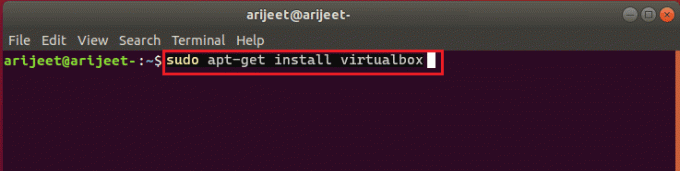
2. ველში შეიყვანეთ თქვენი კომპიუტერის შესვლის პაროლი და დააჭირეთ შეიყვანეთ გასაღები.
3. ტიპი წ წელს Გინდა გააგრძელო? განყოფილება და დააჭირეთ შეიყვანეთ გასაღები.
4. დაელოდეთ ინსტალაციის დასრულებას, ჩაწერეთ ვირტუალური ყუთი, და დააჭირეთ შედი გასაღები VirtualBox-ის გასახსნელად.
მეთოდი 1: Ubuntu OS-ზე
შემდეგი ნაბიჯები აღწერს Ubuntu OS-ში VirtualBox-ზე პრობლემის აღმოფხვრის მეთოდს.
1. გახსენით ტერმინალი თქვენს კომპიუტერზე აკრიფეთ შემდეგი ბრძანება და დააჭირეთ შეიყვანეთ გასაღები.
/media/jerry/VBox_Gas_6.1.32
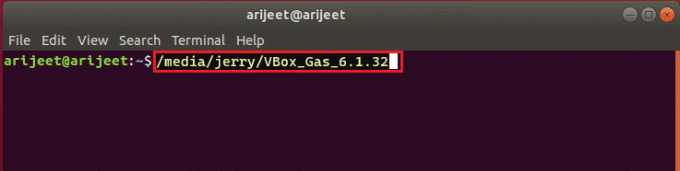
2. ჩაწერეთ შემდეგი ბრძანება და დააჭირეთ შეიყვანეთ გასაღები ფაილის გასაშვებად.
./VBoxLinuxAdditions.run
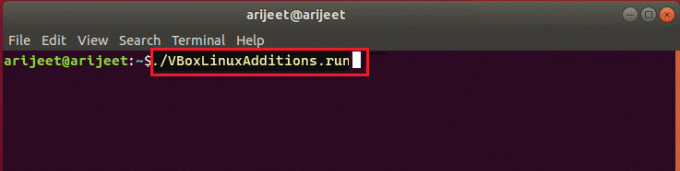
3. თუ ხედავთ გამომავალ შეტყობინებას ქვემოთ, ინსტალაცია წარმატებით დასრულდა.
გაშვებული ბირთვის მოდულები შეიცვლება სისტემის გადატვირთვისას
მეთოდი 2: Ubuntu OS-ის სხვა ვერსიებზე
შემდეგი ნაბიჯების გადადგმა შესაძლებელია Virtualbox-ის გამოსასწორებლად, რომელსაც არ შეუძლია ვირტუალური ოპტიკური დისკის შეცდომის ჩასმა, თუ VirtualBox-ის OS არის Ubuntu 20, Ubuntu 21 ან Ubuntu 22.
1. გახსენით VirtualBox VM პარამეტრები.
2. დააწკაპუნეთ მარჯვენა ღილაკით კონტროლერი: IDE წელს შენახვა განყოფილება და დააწკაპუნეთ ამოიღეთ დისკი ვირტუალური დისკიდან ვარიანტი.
Შენიშვნა: თუ ამოიღეთ დისკი ვირტუალური დისკიდან ვარიანტი მიუწვდომელია, დააწკაპუნეთ დანართის წაშლა ვარიანტი.
3. Დააკლიკეთ იძულებით მოხსნა ღილაკი VirtualBox- კითხვა ფანჯარა.
4. გახსენით ტერმინალი თქვენს კომპიუტერზე საწყისი მენიუდან.
5. ჩაწერეთ შემდეგი ბრძანება და დააჭირეთ შედი გასაღები Guest Additions-ის საინსტალაციო CD-ის დასამონტაჟებლად დირექტორიას შესაქმნელად.
sudo mkdir –p /mnt/cdrom
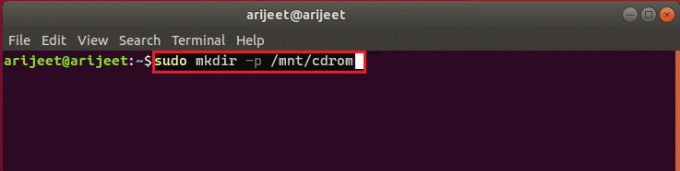
6. ჩაწერეთ შემდეგი ბრძანება და დააჭირეთ შეიყვანეთ გასაღები ფაილების შექმნილ დირექტორიაში დასამონტაჟებლად.
sudo mount /dev/cdrom/mnt/cdrom
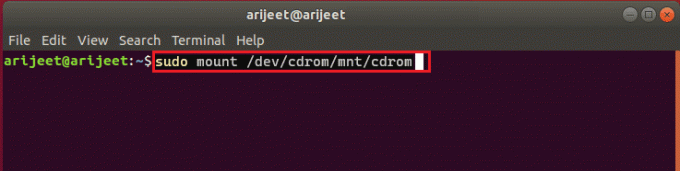
Შენიშვნა: თუ ბრძანება არ მუშაობს, ჩაწერეთ ბრძანება როგორც sudo mount –o loop /dev/cdrom/mnt/cdrom.
7. ჩაწერეთ შემდეგი ბრძანება და დააჭირეთ შედი გასაშვებად გასაღები სტუმრების დამატებების ინსტალაცია პროგრამული უზრუნველყოფა დირექტორიაში, რათა გამოსწორდეს ვირტუალური ოპტიკური დისკის შეცდომის ჩასმა შეუძლებელია.
cd /mnt/cdrom sudo ./VBoxLinuxAdditions.run
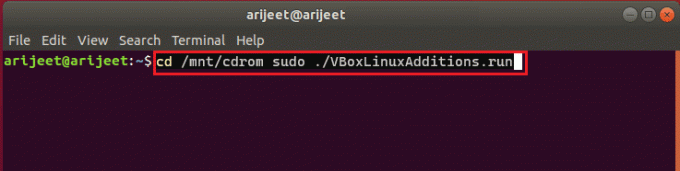
ასევე წაიკითხეთ:როგორ დააინსტალიროთ GCC Ubuntu-ზე
მეთოდი 3: macOS/Linux OS-ზე
შემდეგი ნაბიჯები შეიძლება გამოვიყენოთ Virtualbox-ის გამოსასწორებლად, რომელსაც არ შეუძლია ვირტუალური ოპტიკური დისკის შეცდომის ჩასმა VirtualBox-ში macOS ან Linux OS-ით. აღნიშნული ნაბიჯები განიხილავს macOS VirtualBox-ს და ნაბიჯების გამოყენება შესაძლებელია Linux OS VirtualBox-ზე.
ნაბიჯი I: შეცვალეთ პარამეტრები ვირტუალურ მანქანაში
როგორც პირველი ნაბიჯი, შეცვალეთ ვირტუალური მანქანის პარამეტრები ქვემოთ მოცემული ნაბიჯების შემდეგ.
1. გამორთეთ macOS ვირტუალური მანქანა.
2. დააწკაპუნეთ მარჯვენა ღილაკით macOS ვირტუალური მანქანა მოწყობილობა მარცხენა პანელში VirtualBox მენეჯერი.
3. Დააკლიკეთ პარამეტრები ვარიანტი ზედა მენიუში.
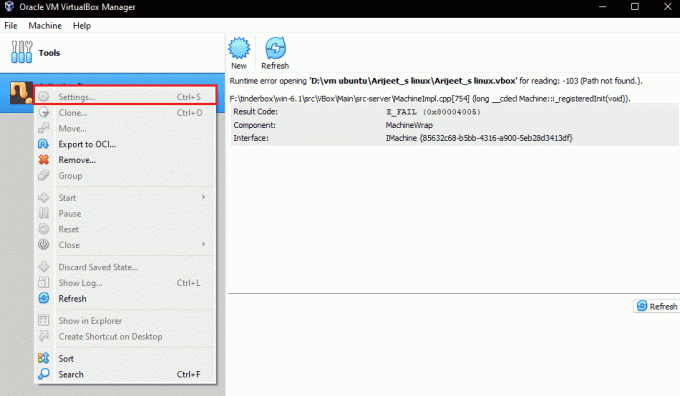
4. Დააკლიკეთ შენახვა ჩანართი ფანჯრის მარცხენა პანელზე.
5. დააწკაპუნეთ მარჯვენა ღილაკით კონტროლერი: IDE და დააწკაპუნეთ ამატებს ოპტიკურ დისკს ხატი.
6. Დააკლიკეთ დატოვე ცარიელი ღილაკი VirtualBox- კითხვა ფანჯარა.
6. აირჩიეთ VBoxGuestAdditions.iso ვარიანტი -ში Მიმაგრებული ჩამოსაშლელი მენიუ და დააწკაპუნეთ კარგი ღილაკი.
ნაბიჯი II: გაუშვით VBox ფაილი
შემდეგი ნაბიჯი არის VBox ფაილის გაშვება ვირტუალურ მანქანაზე.
1. ჩართეთ macOS ვირტუალური მანქანა.
2. ორჯერ დააწკაპუნეთ VBox_Gas ოპტიკური დისკის გასახსნელად.
3. შემდეგ, ორჯერ დააწკაპუნეთ VBoxDarwinAdditions.pkg ფაილის გასაშვებად.
ნაბიჯი III: შედით აღდგენის რეჟიმში
ამ პარამეტრის მესამე ნაბიჯი არის აღდგენის რეჟიმში შესვლა ცვლილებების შესაცვლელად, რათა გამოსწორდეს Virtualbox, რომელსაც არ შეუძლია თქვენს კომპიუტერში ვირტუალური ოპტიკური დისკის შეცდომის ჩასმა.
1. Გააღე ტერმინალი macOS-ში მენიუდან აკრიფეთ ცრუტილის სტატუსი ბრძანება და დააჭირეთ შეიყვანეთ გასაღები სტატუსის შესამოწმებლად SIP.
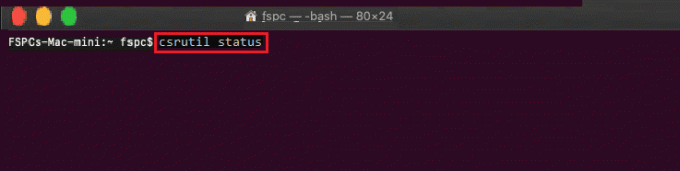
2. დაჭერა F12 გასაღები რომ გადაგიყვანოთ ვირტუალური აპარატის BIOS პარამეტრზე.
3. აირჩიეთ ჩატვირთვის მენეჯერი ვარიანტი ისრის ღილაკების გამოყენებით.
4. აირჩიეთ EFI შიდა გარსი ვარიანტი და დააჭირეთ ესკ გასახსნელად გასაღები ESI შიდა გარსი კონსოლი.
5. გაიქეცი FS2 გახსნის ბრძანება FS2 ინტერაქტიული Shell.
6. ჩაწერეთ შემდეგი ბრძანება და დააჭირეთ შეიყვანეთ გასაღები გადადით აღდგენის ჩატვირთვის სურათების დირექტორიაში.
cd com.apple.recovery.boot
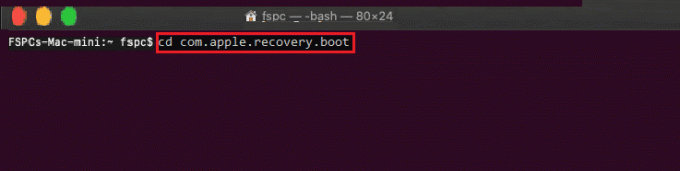
7. ჩაწერეთ ბრძანება რეჟ და დააჭირეთ შედი გასაღები სანახავად თუ kernelcore ფაილი ხელმისაწვდომია.
8. Გააღე ტერმინალი ფანჯარაში, ჩაწერეთ ბრძანება და დააჭირეთ შედი გასაღები macOS ვირტუალური მანქანის აღდგენის რეჟიმში გადატვირთვისთვის.
sudo nvram recovery-boot-mode=გამოუყენებელი && sudo shutdown –r now
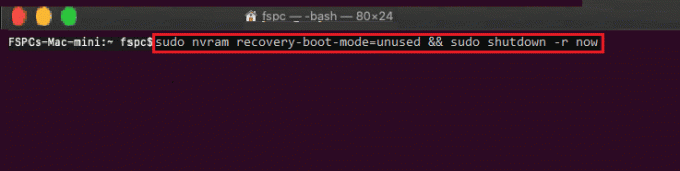
ასევე წაიკითხეთ:შესწორება ვერ იხსნება, რადგან დეველოპერი ვერ დამოწმებულია Mac-ში
ნაბიჯი IV: გამორთეთ macOS SIP
SIP პროგრამული უზრუნველყოფა ან სისტემის მთლიანობის დაცვა macOS-ში არ მოგცემთ უფლებას შეასრულოთ რაიმე არაავტორიზებული კოდი კომპიუტერზე. იმისთვის, რომ Virtualbox-მა ვერ ჩასვას ვირტუალური ოპტიკური დისკის შეცდომა, უნდა გამორთოთ პროგრამული უზრუნველყოფა პრობლემის მოსაგვარებლად.
1. გახსენით macOS Utilities ფანჯარა და დააწკაპუნეთ ტერმინალი ვარიანტი.
2. Დააკლიკეთ ტერმინალი ვარიანტი მენიუში.

3. ჩაწერეთ csrutil გამორთვა ბრძანება და დააჭირეთ შეიყვანეთ გასაღები SIP-ის გამორთვა.
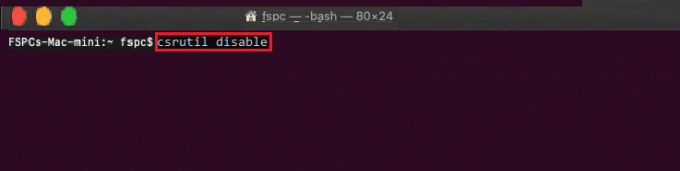
4. Დააკლიკეთ mac ხატულა და დააწკაპუნეთ Რესტარტი კომპიუტერის გადატვირთვის ვარიანტი.
ნაბიჯი V: დაამატეთ VBox Guest Additions CD
საბოლოო ნაბიჯი არის ვირტუალური მანქანის დამატება, როგორც ახალი პროგრამა კომპიუტერში, რათა გამოსწორდეს ვირტუალური ოპტიკური დისკის შეცდომის ჩასმა შეუძლებელია.
1. ჩაწერეთ შემდეგი ბრძანება და დააჭირეთ შეიყვანეთ გასაღები საქაღალდეში ადმინისტრატორის პრივილეგიების გასააქტიურებლად.
/System/Library/Extensions/
2. Დააკლიკეთ მოწყობილობები ჩაწერეთ და დააინსტალირეთ VBox Guest Additions CD macOS ვირტუალურ მანქანაში.
ხშირად დასმული კითხვები (FAQ)
Q1. უფასოა VirtualBox-ის გამოყენება?
პასუხი ღია კოდის მანქანების პლატფორმა უზრუნველყოფს უფასო ვირტუალური მანქანის ლიცენზიას ადამიანებს საგანმანათლებლო და შეფასების გამოყენებისთვის.
Q2. რატომ ჩნდება შეცდომა ვირტუალური ოპტიკური დისკის ჩასმა შეუძლებელია?
პასუხი ეს შეცდომა შეიძლება მოხდეს კომპიუტერზე არსებული ხარვეზების გამო. თუ VirtualBox არ არის სწორად დაყენებული თქვენს კომპიუტერზე, ეს შეცდომა შეიძლება გამოჩნდეს.
რეკომენდებულია:
- შეასწორეთ Xfinity Pods არ მუშაობს
- შეასწორეთ VDS შეცდომის კოდი 490 01010004 Windows 10-ში
- VirtualBox-ის ინტერფეისს აქვს აქტიური კავშირების შეცდომის შეტყობინება
- შესწორება ვერ შეიქმნა Java ვირტუალური მანქანა Windows 10-ში
გამოსწორების მეთოდი Virtualbox ვერ ახერხებს ვირტუალური ოპტიკური დისკის ჩასმას ამ სტატიაში განხილულია სხვადასხვა ოპერაციული სისტემის შეცდომა. გთხოვთ, შეგვატყობინოთ თქვენი წინადადებები და შეკითხვები კომენტარების განყოფილებაში განხილულ თემაზე.



